Úvod
Windows potřebujete pro program, který používáte k práci, vaše oblíbená hra běží pouze na Windows nebo jste vývojář, který pracuje na nějakém multiplatformním projektu. A samozřejmě nemůžete ani pomyslet na to, že se vzdáte svého oblíbeného operačního systému. Ať už je důvod jakýkoli, potřebujete Windows a virtuální počítač vám to nepřeruší, takže jediné, co vám zbude, pokud nemáte náhradní počítač, je dual-boot. Obvykle doporučuji proti strojům s vícenásobným spouštěním, ale nemohu polemizovat s tím, že zde jsou situace, kdy je tento nápad velmi užitečný. Takže o tom je tento článek:ujistit se, že potřebujete systém s duálním spouštěním, který uznává požadavky, v případě potřeby provádí zálohy a pokračuje. Očekává se od vás určitá zkušenost s instalací Windows i Linuxu, v tomto případě alespoň Ubuntu, a trocha odvahy. Nejprve si ale ujasněme některé pojmy.
Koncepty
Nechceme vám lhát:jakýkoli úkol, který zahrnuje pokročilá schémata rozdělení, není pro slabé srdce. Ale ani to není žádná raketová věda a my jsme tu, abychom vám pomohli. Různé operační systémy mají různá schémata dělení, ale protože koncepty rozdělování na PC jsou tak „chytré“, je několik věcí, které byste měli vědět. Každý operační systém, o kterém vím, že je instalovatelný na PC, vyžaduje primární oddíl, ze kterého se spouští. Linux je v tomto ohledu nejflexibilnější, protože můžete mít jeho /boot nebo / na logickém oddílu, ale nejsem si jistý, zda z něj bude váš BIOS schopen zavést systém. Windows, Solaris a BSD absolutně vyžadují primární oddíly, přičemž Windows jsou v tomto ohledu nejvíce „utlačující“. Kdykoli tedy instalujete systém s duálním spouštěním se zapojeným systémem Windows, nainstalujte jej jako první, protože se vás nebude ptát a nepřepíše MBR. Pokud chcete Linux s duálním spouštěním a BSD nebo Solaris, nainstalujte nejprve Linux. Nyní, když jsme to vyřešili, budeme trvat na tom, abyste zálohovali, pokud máte na cílovém disku další oddíly a stále je potřebujete. Naše nastavení začne s prázdnou jednotkou a my vám ukážeme, jak se to dělá.
Instalace systému Windows 7
Jak již bylo řečeno, musíte nejprve nainstalovat systém Windows, a to je více než jen rada a nevztahuje se to pouze na systém Windows 7. Doporučujeme, abyste nezkoušeli příliš komplikovaná nastavení, protože vaše šance, že systém skutečně zprovozníte a zprovozníte ve slušném čase, se tímto způsobem rychle snižují. Upozorňujeme, že tento článek není podrobný návod, jak nainstalovat Windows 7 a/nebo Ubuntu. Budeme odkazovat pouze na části, které zahrnují rozdělení pro úspěšné duální spouštění. Když se tedy dostanete na obrazovku rozdělení systému Windows, zde je snímek obrazovky, abyste získali představu:
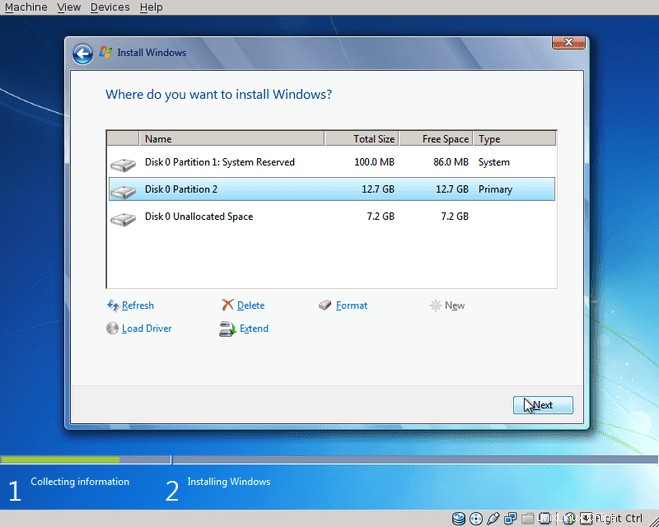
Takže, protože Windows požaduje minimální velikost primárního oddílu větší než 12 GB (!), dal jsem mu to, automaticky vytvořil svůj systémový a zbytek disku mi nechal prázdný a prázdný. Po úspěšném dokončení instalace jsem byl připraven na záludnou část:instalace Linuxu. Ne, dělám si legraci, je to tak jednoduché, jak to může být.
Instalace Ubuntu
Vybrali jsme Ubuntu pro jeho popularitu, ale myšlenka je stejná, pokud jde o distribuci:sda1 a sda2 jsou Windows, sda3 je Linux / nebo /boot, označený jako bootovatelný (velmi důležité!) a zbytek disku je na vás, abyste jej použili jako ty prosím. To platí pouze v případě, že používáte Win7, protože například Windows XP nepožaduje samostatný systémový oddíl, takže máte k dispozici další primární oddíl pro ještě další operační systém. Možná existuje způsob, jak se obejít bez systémového oddílu ve Windows 7, ale nejsem Windows guru, takže pokud někdo ví, dejte nám vědět.
Vložte tedy své CD s Ubuntu 11.10 do mechaniky a nabootujte z něj, uvědomte si, že tento návod lze použít i pro starší verze, jako je naše LTS verze Ubuntu Lucid Lynx 10.04, pokud nabízejí GRUB 2. Když dorazíte na obrazovka rozdělení, oznámí vám, že našel nainstalovaný jiný operační systém, takže vyberte „Instalovat Ubuntu vedle“ a další obrazovka by měla vypadat takto:
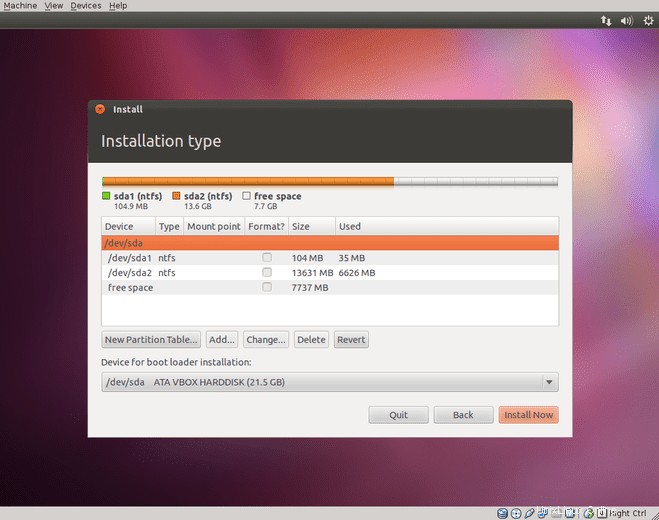
Použijte tedy „Přidat“ pro vytvoření zaváděcího oddílu /boot nebo /, o kterém jsem vám říkal, nezapomeňte na odkládací oddíl a pokračujte s některými dalšími oddíly, pokud je potřebujete, ale ujistěte se, že výše uvedený oddíl je primární a označený jako zaváděcí. Ubuntu nainstaluje GRUB do MBR, když zvolíte /dev/sda jako svůj cíl (ano, toto nastavení předpokládá počítač s jedním diskem), který automaticky detekuje spouštěcí kód Windows a vytvoří položku v jeho nabídce, jak vidíte níže:
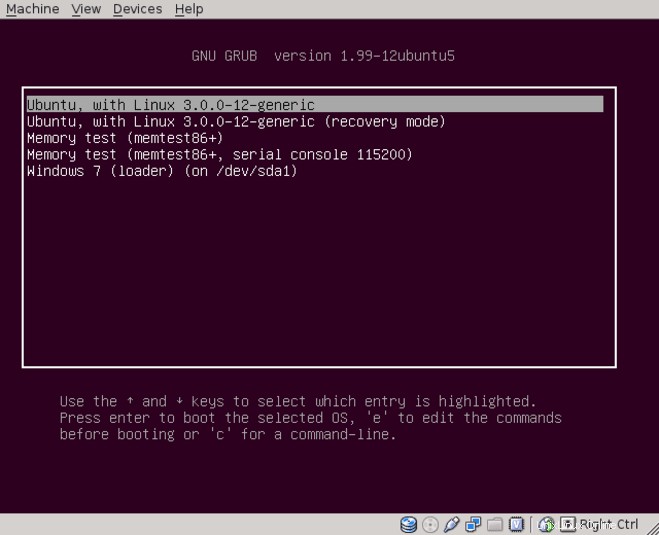
Při pokusu o duální spouštění systému Windows 7 a testování Debianu, ačkoli mi při instalaci instalační program řekl, že zjistil Windows, při prvním spuštění nebyl žádný záznam. Vše, co musím udělat, bylo spustit „update-grub“ jako root a problém je vyřešen. To platí pro distribuce využívající GRUB 2, které, jak se zdá, dnes tvoří většinu. Na starším GRUBu stačí vytvořit záznam v menu.lst, který dá pokyn GRUBu k řetězení Windows, a měli byste být nastaveni. Zde je příklad položky s ohledem na to, že Windows je, stejně jako v našem příkladu, nainstalován na sda1:
(1) Windows title Windows 7 x86 rootnoverify (hd0,0) makeactive chainloader +1
Stejně jako u starého a vyzkoušeného LiLO, ano, může bez problémů spustit Windows. Zde je to, co jsem našel jako příklad lilo.conf:
boot = /dev/sda timeout = 10 prompt default = Linux vga = normal read-only map=/boot/map install=/boot/boot.b image = /boot/vmlinuz-2.6.32-20 label = Linux initrd = /boot/initrd-2.6.32-20.img root = /dev/sda3 other = /dev/sda1 label = Windows 7
Po změně konfiguračního souboru nezapomeňte spustit lilo a restartujte počítač. Přímo tam najdete položku Windows.
Závěr
Jak můžete vidět, s linuxovými distribucemi, které jsou pro nováčky stále přívětivější, není duální bootování noční můrou, jakou bývalo. Pokud však máte prostředky, zkuste nainstalovat dva operační systémy na oddělené pevné disky (v minulosti jsem pracoval na krabici s Windows 7 a ta věc zabírala místo na disku jako dítě pojídající bonbóny, věřte mi) nebo ještě lépe, oddělte systémy. Ale pokud nemůžete, doufáme, že vám tento článek pomůže hladce splnit váš úkol.
Slavná poslední slova
Jak jsem si všiml, existují případy, kdy GRUB 2 vůbec nedetekuje váš Windows 7, bez ohledu na zaklínadla nebo oběti bezbožným božstvům, které byste mohli udělat. Co musíte udělat, je uklidnit se, napsat malý textový soubor, aktualizovat GRUB a restartovat. GRUB 2, na rozdíl od staršího GRUB, není tak konzistentní s číslováním oddílů a disků. Zatímco starší GRUB začíná číslovat od 0, oddíly a disky podobně, GRUB 2 si myslí, že je chytřejší a čísluje disky od 0 a oddíly od 1 (pěkné). Pokud se tedy podíváte výše na starší příklad GRUB, zde je první oddíl prvního disku, odkud se v našem příkladu spouští Windows, (hd0,0). V GRUB 2 by to bylo (hd0,1). Věřte mi, že když si to zapamatujete, hodně vám to pomůže v časných ranních hodinách.
Začněme:vytvořte soubor v /etc/grub.d/ s názvem 12_windows7 (počítá se pouze číslo, protože nastaví pořadí, které bude mít Windows v zaváděcí nabídce) a napište do něj toto:
#! /bin/sh -e
echo “Adding Windows” >&2
cat << EOF
menuentry “Windows 7″ {
set root=(hd0,1)
chainloader +1
}
EOF
Uložte soubor a zavřete editor, ujistěte se, že je soubor spustitelný pomocí „chmod a+x … “ , samozřejmě spusťte „update-grub“ a restartujte. Voila.